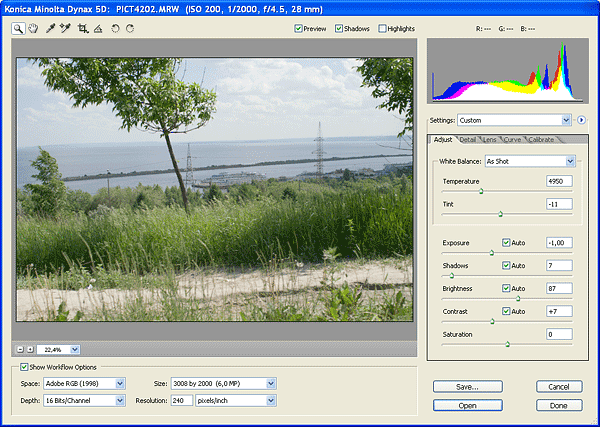
Интерфейс конвертора выполнен в стиле других инструментов, входящ
В отдельном представлении данный воистину культовый продукт не нуждается. Уже долгие годы в качестве менеджера изображений многие используют программу со значком в виде рыжего глаза (до версии 6.0 глаз был зеленым). Из простого вьювера, ACDSee превратился в огромный программный комплекс, включающий в себя мощные средства редактирования и систематизации изображений. Очередной сюрприз: последняя версия ACDSee обзавелась полноценным RAW-конвертором. Похоже, разработчики признают формат RAW становится массовым, и функции конвертора становятся далеко не лишними в менеджере изображений.
Рабочее окно ACDSee Pro 8.1.99
Официальный сайт:
«10 отличий».
Поддержка формата RAW все чаще встречается в камерах среднего ценового диапазона. Из инструмента для избранных данный формат постепенно переходит в нишу широкого потребления.В камерах любительского сектора принято снимать в JPEG. При этом электроника камеры самостоятельно преобразует запечатленное на сенсоре изображение в конечный формат, основываясь либо на выбранной пользователем сюжетной программе, либо на каких-либо ручных настройках. Когда мы говорим о формате RAW, то подразумеваем файл, содержимое которого является точной копией информации, содержащейся в ячейках матрицы сенсора.Матрицы современных фотокамер имеют разрядность 12 бит. JPEG имеет 8 бит на канал. Каждый дополнительный бит означает удвоение характеристики. В данном случае происходит увеличение динамического диапазона, то разницы между самой яркой точкой изображения и самой темной. Теоретически RAW имеет динамический диапазон в 16 раз превышающий JPEG. На практике дело обстоит немного скромнее, так как на граничных битах резко понижается точность передачи информации или, выражаясь доступно, появляются шумы/зернистость. Но, в любом случае, имея файл в формате RAW, можно управлять экспозицией в довольно широком диапазоне.Второе преимущество RAW таится, как ни странно, в удобстве применения. Снимая в JPEG, вам необходимо беспокоится о точной настройке баланса белого, об установках резкости и насыщенности. В случае применения RAW вам нужно лишь нажимать на кнопку спуска затвора, а всю работу по обработке изображения можно проделать в будущем. За компьютером, в уютной обстановке, не торопясь, вы делаете из снимков конечные документы.И тут возникает резонный вопрос — а что делать за компьютером? Для обработки RAW потребуется специальная программа — конвертор. Выбор конвертора — далеко не тривиальная задача, так как разные программы используют не одинаковые алгоритмы обработки исходного материала и выдают результаты, в которых без труда можно найти
Путеводитель по RAW-конверторам
Путеводитель по RAW-конверторам
Комментариев нет:
Отправить комментарий